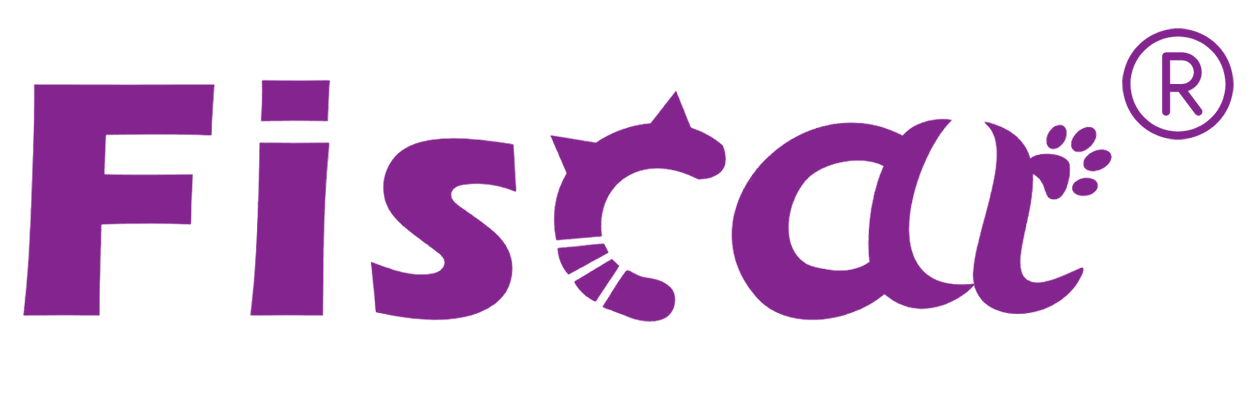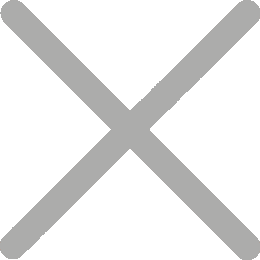Para kayıtlarını nasıl kullanacağız?

APara kayıtödeme miktarlarını kaydedip nakit işleyen malzeme POS sisteminde bir cihazdır. Bugün en popüler tür nakit kayıtları elektronik nakit kayıtları (ECR), masaüstü satış noktası nakit kayıtları, tabletlerde mobil nakit kayıtları ve bulut tabanlı nakit kayıtları.
Fiscat'ın ana ürünü - fiskal nakit kayıtları elektronik nakit kayıtları, satış işlerini s üreç, inventürü yönetin ve güvenli parayı depolamasını sağlayan. Satışları izlemek ve raporları oluşturmak için in şa edilmiş yazılım özellikleri, etkili iş yönetimine yardım etmek için.
Ama nakit kayıtlarını nasıl kullanacağız? Çoğu nakit kayıtları, fiskal nakit kayıtları da aynı şekilde çalışıyor. This blog will explain how to use a cash register machine (taking GALAXY as an example) and follow our step-by-step guide. Başlayalım!
1. adım, Güvenlik Temsilleri
Galaksi teknolojimiz ve kalite tarafından garanti edilen yüksek performans dijital nakit kayıtları. Günlük hayatınıza uygun ve güvenli veri işlemleri getirir. Açık bir bölgede çalışabilir, mesela n bazarları, kapı-kapı satışı ve küçük bir aygıt gerektiği tüm tür servisler. Bu bölüm Galaksinin güvenli ve etkili kullanımını sağlamak için önemli bilgileri sunuyor. Lütfen bu bölümü dikkatli okuyun ve erişilebilir bir yerde saklayın.
● Ana elektrik ağınızın voltajı sistemin değerlendirme platesinde basılmış girdi voltajına uyuyor. Diğer üreticilerden güç adapterini bağlamayın. Use this product only for its intended application. Düzgün kullanım ekipmanların hasarı, ateş veya şok olabilir.
● Elektrik kabelinizin uyumlu güvenlik standartlarına uyguladığından emin olun ve güç sistemi toprak terminal (PE terminal) dahil edin. Yoksa şok olabilir.
● DC kablosunu keserken, bağlantı bölgesinde sabit tutun. Kablon kendisine sıkma.
● Bu ürünü kendin tamir etmeye çalışma. Düzgün tamir işleri tehlikeli olabilir.
● Bu ürünü boşaltma veya değiştirme. Bu ürünle sıkıştırma yara, ateş veya elektrik şok olabilir.
● Be sure to set this unit on a firm, stable, horizontal surface. Eğer düşerse ürün kırılabilir ya da yaralanır.
● Ortam veya insan sağlığına mümkün bir zarar vermek için lütfen bu ürünü çevresel gürültü şeklinde yeniden dönüştürebileceğini sağlamak için diğer waste akışından ayrılın. Mevcut koleksiyon tesislerinden daha fazla detaylar için lütfen bu ürünü satın aldığınız yerel satıcınızla temas edin.
2. adım, paketleme listesini ve ana parçalarını kontrol ediyor
Paketi açırken, paketler kayıp ya da hasar olup olmadığını kontrol etmek için paket listesine göre, lütfen yerel satıcıya ya da üreticisine bağlantı edin.

3. adım, Yükleme kağıt rolü
1) Makineyi kapat ve yazıcı kapısını aç.
2) Kağıt rolünü kağıt kulübesine koyun, aşağıdaki gibi kağıt rolünü girin.
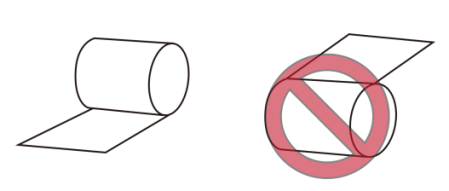
3) Yazıcı kapısını kapat ve kağıt parçasını parçalayın
Nota: Kağıt beslemesinin tersi yönünde kalan kağıt çıkarmayın!
4. adım, para kayıtlarını aç / kapat
1) Batarya bağlanıldığından emin olun ve bir bip (yaklaşık 3 saniye) düğmeyi a çıncaya kadar makinenin sağ tarafındaki/kapatılan düğmeye basın. Vergi kontrol edilmiş nakit kayıtları açık olacak.
2) Galaksi fiskal ECR'i kapatmak için iki yol var, ön düğmeyle (yumuşak) ve makinenin sağ tarafındaki makine düğmesini değiştir.
5. adım, para kayıtlarını ayarla
Yeni para kayıtları olarak bazı temel ayarlar yapmalısınız ve farklı fonksiyonlar için dört farklı mod var.
Anahtar [FUNCTION] değiştirmesi X - Z - SET - S modlarını değiştirir.
| Mode | Ekran | Funksiyon |
| X | X MODE | tüm raporları temizlemeden izlemek ve yazdırmak |
| Z | Z MODE | tüm raporları temizlemek ve izlemek için |
| SET | SETTINGS | tüm fonksiyonların programlaması |
| S | FISCALIZATION | all functions with manager authority |
Galaksi PLU/DEPT/VAT programlaması için bir bilgisayar ile bağlanılabilir... rapor ve arka ofis. FISCAT, bu amaç için PC Utility adlı küçük bir yazılım aracı teklif ediyor. Bağlantı USB, RS232 veya Ethernet aracılığıyla kurulabilir.
Önemli bir operasyon var ki, FISCALIZATION denir. Para kayıtlarını fiskal moduna etkinleştirin ve makine sadece fiskalizasyon tamamlandıktan sonra kullanılabilir.
6. adım, Başlangıç ve Satış Operasyonu
1) Clerk Login, When first login, No password is needed. Müdürü yönetmek için, lütfen detaylı adımları olan kullanıcı el kitabına uyun.
2)PLU ve Dept Satışı, örneğin Dept 1 satılması, alınan para 10 dolar, Departman 1 anahtarını basın ve sayısal anahtarları 10 + TOTAL basın
3) Diskunt operasyonu, örneğin, 1.00 diskont yapmak için. if the discount rate is already set as 1.00, user press Key SHIFT+key DISC directly after sales. Eğer diskont 1.00 ayarlanmadıysa, kullanıcı 1 tuşları basıp sattıktan sonra SHIFT+DISC'i bastırır.
4)Tüm kabul, örneğin, transaksyon sırasında, tüm kabul edilmesini iptal etmek için anahtarı basın [CASH IN/VOID].
Not: Tüm satış operasyonları Scanner operasyonu tarafından yapılabilir.
Tarayıcının operasyonu kolay, sadece barkodları taramak için
tüm eşyaların. Barkodu ayarları lütfen kullanıcı elçisine referans edin.
7. adım, Raporlar
Rapor: The record of sales data and parameter settings. Her fiskal ülke tarafından gerekli birçok rapor var, günlük rapor, saat satış raporu, Departman satış raporu, PLU kayıt raporu, Clerk satış raporu, EJ raporu, Fiscal raporu... ect. Bazıları kullanıcı kontrol için, bazıları sadece yetkili gelir tarafından kontrol edilebilir.
Nota: X MODE altında yazdırma raporları, raporların verilerini FLASH verilerinden çıkarmayacağını anlamına gelir; ve Z MODE'den bastırılan raporlar verileri temizleyecektir.
Elektronik nakit kayıtlarını nasıl çalışacağını bilmen gerekiyordu. İzlemek için birçok düğme ve prosedür olabilir, fakat kullanıcı elimdeki her adımın ardından küçük bir alıştırma ile kolayca çalışabilirsiniz. Fiscat size yardım etmek için her zaman yanınızda olacak! Eğer elektronik para kayıt fiyatına ilgileniyorsanız, bizimle temas etmeye tereddüt etmeyin.